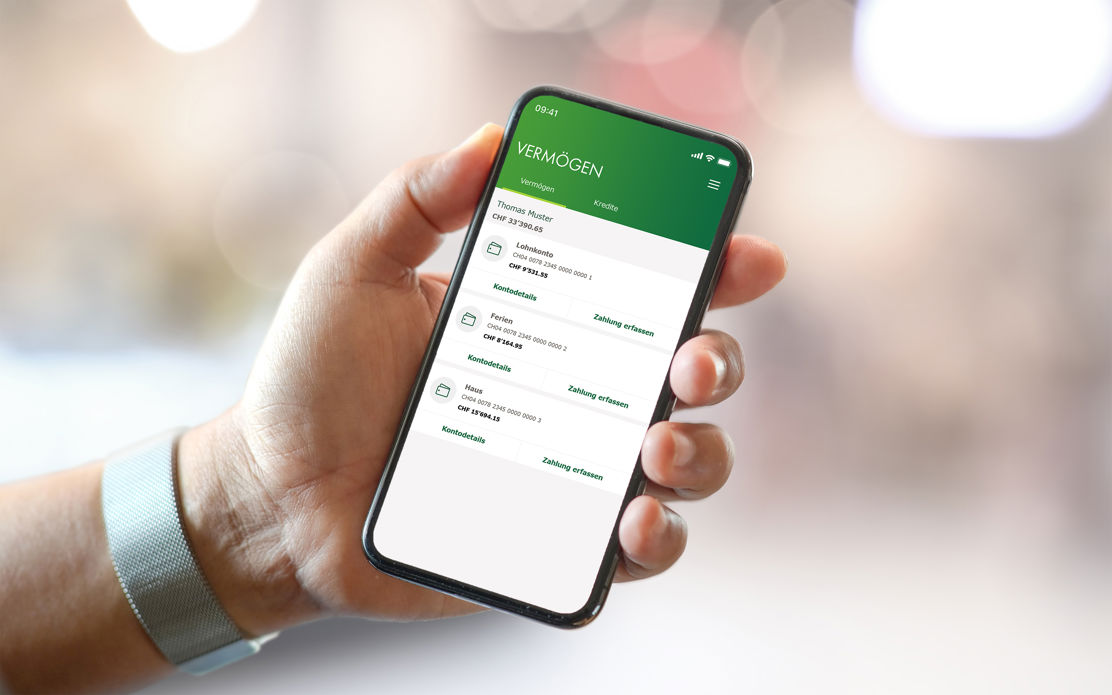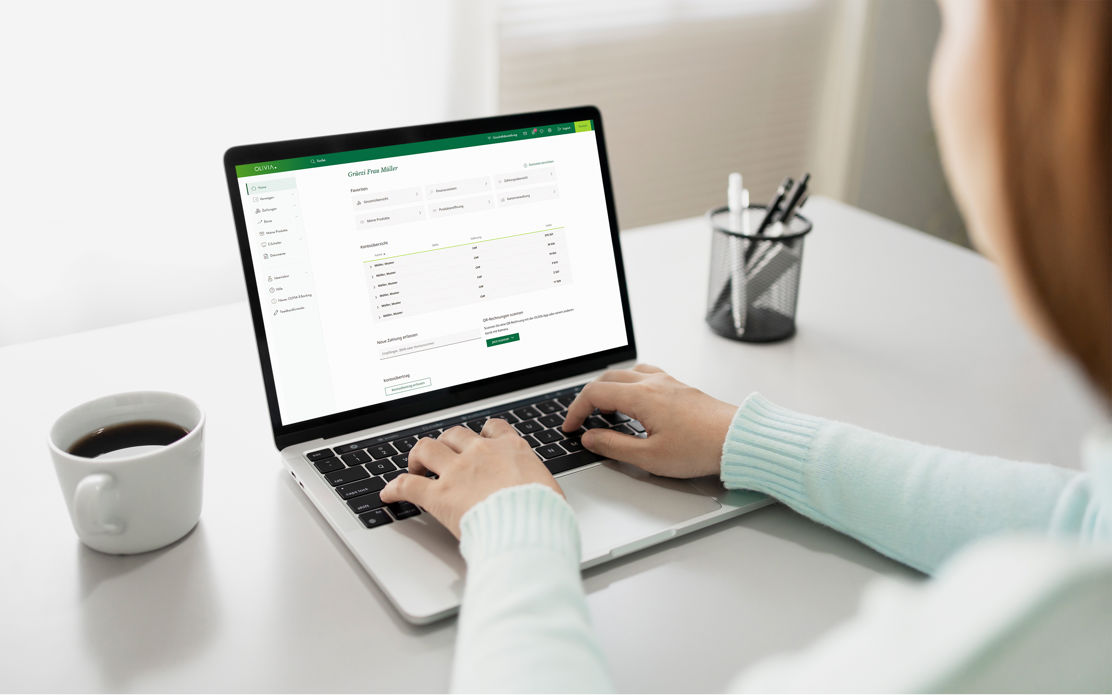QR-Rechnungen mit der Webcam einlesen
Wussten Sie, dass Sie QR-Rechnungen direkt mit Ihrer Webcam am Computer einlesen können? Somit benötigen Sie kein zusätzliches Lesegerät und auch kein Smartphone zum Scannen.
- QR-Rechnung mit der Webcam einlesen
- Kein zusätzliches Gerät nötig
- kostenlos, schnell und unkompliziert
Voraussetzung:
- Sie haben am Desktop-Computer eine funktionsbereite Webcam angeschlossen oder Sie besitzen ein Notebook mit integrierter Webcam.
1. Loggen Sie sich wie gewohnt am Computer ins OLIVIA E-Banking ein.
2. Klicken Sie in der Navigation auf «Zahlungen» und dann auf «Zahlungsübersicht».
3. Klicken Sie nun auf den grünen Button «Jetzt scannen» und wählen Sie «mit der PC-Kamera» aus. Anschliessend sehen Sie das Live-Bild Ihrer Webcam.
Hinweis: Sollten Sie mehrere Webcams angeschlossen haben, wählen Sie die gewünschte Kamera über «Videoquelle» aus.
4. Halten Sie nun den QR-Code der zu zahlenden QR-Rechnung vor die Kamera.
- Stellen Sie sicher, dass der Abstand der QR-Rechnung zur Kamera optimal ist und die Kamera den QR-Code auch scharfstellt. Der Abstand kann je nach Webcam variieren.
- Halten Sie die QR-Rechnung für circa 2-3 Sekunden still, bis diese vom System eingelesen wurde.
Hinweis: Erlauben Sie, dass Ihr Internet-Browser auf Ihre Kamera zugreifen darf.
5. Prüfen Sie die eingescannte QR-Rechnung nun im OLIVIA E-Banking und führen diese entsprechend aus.
Erklärvideo
Das könnte Sie ebenfalls interessieren
Helpdesk TKB E-Banking
Kontaktieren Sie uns für Support und Beratung. Wir sind von Montag bis Freitag von 8 bis 18 Uhr für Sie erreichbar. (Inland max. CHF 0.08/Min.)